Taigi turite tik "Google" pagrindinį puslapį. Dabar kas?

Taigi jūs sukūrėte "Google" namus Kalėdoms. Tai nuostabus, nes tai žudikas, mažai protingas garsiakalbis, kuris gali padaryti daug skirtingų dalykų - iš tikrųjų tai gali būti šiek tiek didžiulė. Geros naujienos yra tai, kad mes turime jums padengti. Čia yra keletas idėjų, kaip pradėti naudotis naujuoju namu.
Nustatykite naują "Google" namų puslapį
Pirmas dalykas pirmiausia: jūs turite nustatyti blogą berniuką, nes tai iš esmės nenaudingas laukelyje. Tačiau kol mes įsitvirtinsime, aš norėčiau greitai minutė spręsti kažką, kas yra nuolatinis naudotojų protuose, kai jie gauna visada klausydamiesi įrenginį, pvz., "Google" pagrindinį puslapį: jis ne šnipinasi viską, ką sakote. Tai tik klauso greitojo žodžio ("OK Google" arba "Hey Google"), bet viskas. Niekas nėra užregistruotas ar perduotas į "Google", kol jis negirdi šių žodžių. Aš pažadu.
Nepamirškime, kad nustatysime naują garsiakalbį. Pirmasis dalykas, kurį norėtumėte padaryti, yra prijungti "Home" ir atsisiųsti "Google" namų programą, skirtą "iOS" ar "Android".
Pradėkite ją ir paleiskite mokomąją medžiagą - visa tai gana paprasta. Kai telefonas bus prijungtas prie "Home", jis atkurs garsą ir patvirtins.
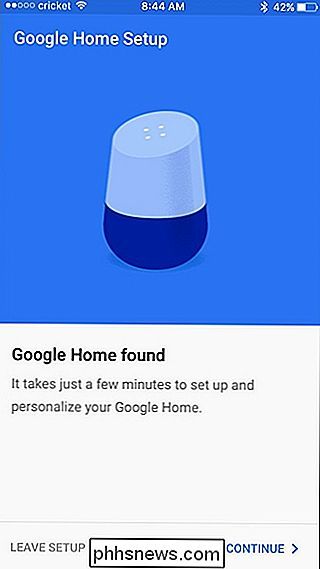
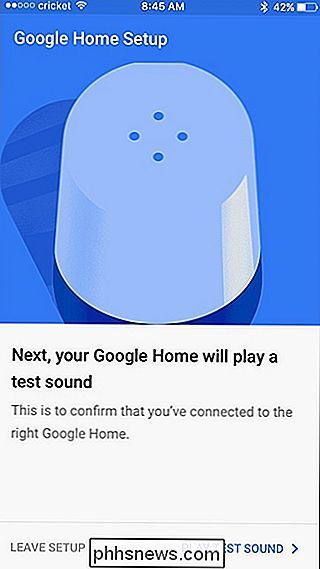
Iš ten jūs įsikursite kambarį ir prijungsite "Namo" prie "Wi-Fi". Po to, kai visi prisijungsite, prisijungsite prie savo "Google" paskyros, jei jūsų telefone nustatysite "Google" asistentą, jūsų balso nustatymai bus automatiškai importuoti. Tai kietas.
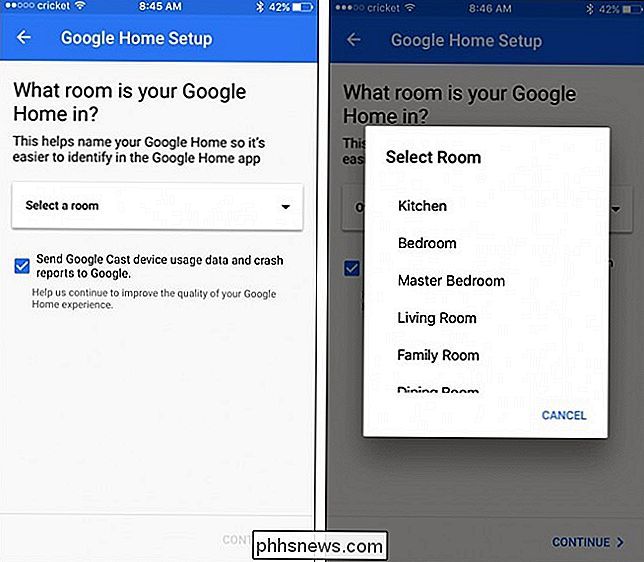
Galiausiai nustatysite vietą, kurioje bus naudojamas "Home", susiekite muzikos paslaugas ir paleiskite greitą vadovėlį, kaip naudotis namais.
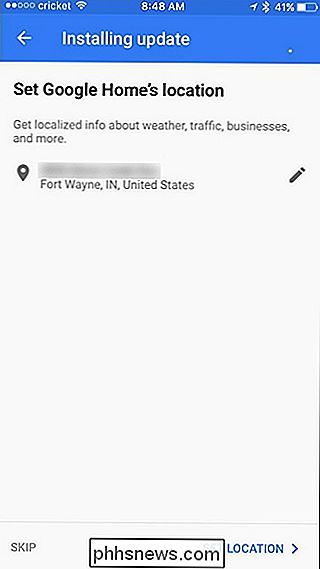
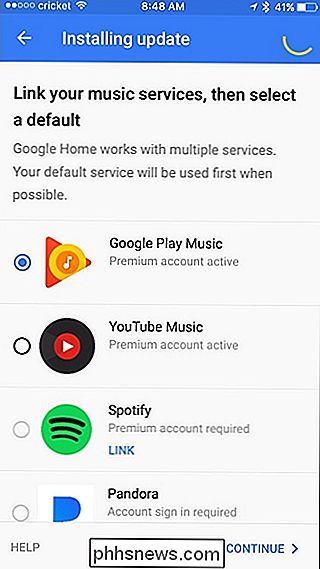
Su visais paprastais daiktais , esate pasiruošę tikrai pradėti naudoti naują "Google" namų puslapį.
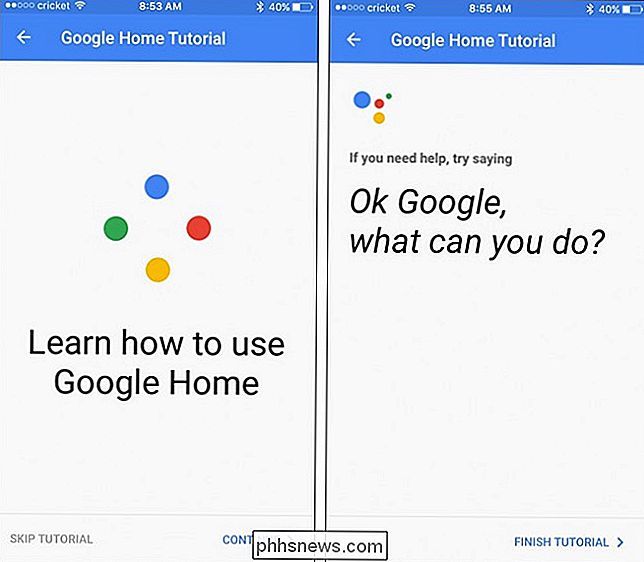
Pridėti kitą sąskaitą
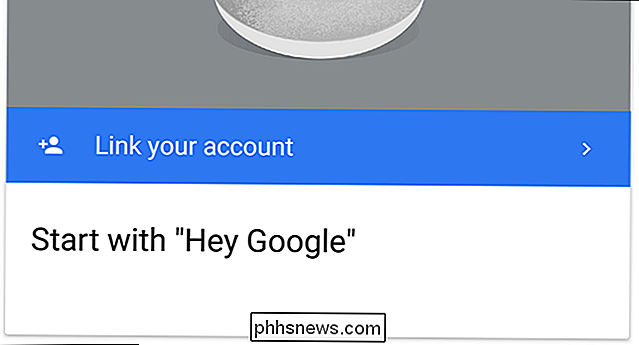
SUSIJĘS: Kaip pridėti kelis "Google" abonementus "Google" namuose
Jei planuojate dalinkis savo namuose su kažkuo namu (ar net kelis žmones), norėsite pridėti visų kitų "Google" paskyrų. Kodėl? Kadangi "Google" asistentas galės atskirti žmones pagal jų balsus, taigi pasiūlysite asmeninį rezultatą.
Pavyzdžiui, jei pasakysiu "Google" namuose, kad pridėti įvykį į savo kalendorių, jis atitiks mano balsą į savo paskyrą ir pridės jį tik mano asmeniniam kalendoriui, o ne mano žmonai. Tai veikia taip pat, kaip jai.
Norėdami pridėti antrą (arba trečią, ketvirtąją ir tt) paskyrą esamai "Google" namuose, asmenį, kurį norite pridėti, jūsų telefone reikės įdiegti "Home" programą . Kai jie ją paleidžia ir prisijungs, bus ieškoma naujų įrenginių.
Kadangi viskas jau yra nustatyta, ji turėtų tiesiog pereiti tiesiai į pagrindinį programos programą, kur jums reikės paliesti mygtukus "Įrenginiai" viršuje dešinėje
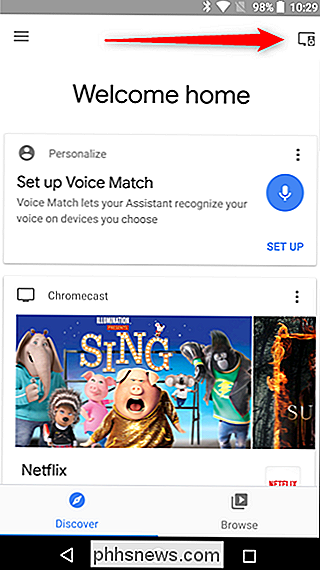
Iš ten suraskite Namai, kuriai norite pridėti paskyrą, ir bakstelėkite mygtuką "Susiekite savo paskyrą". Iš ten tiesiog eikite į paraginus ir gerai eikite.
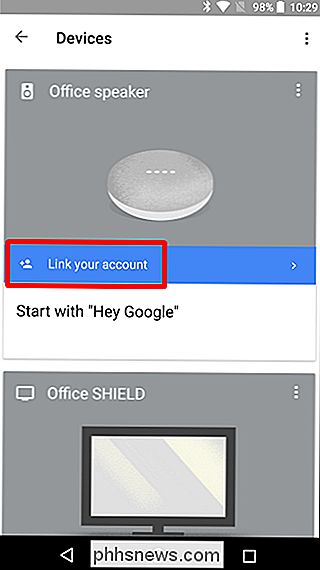
Norėdami išsamiau sužinoti, kaip pridėti paskyrų prie "Google" namų, peržiūrėkite šį pranešimą.
Gaukite srautą "Tunes"
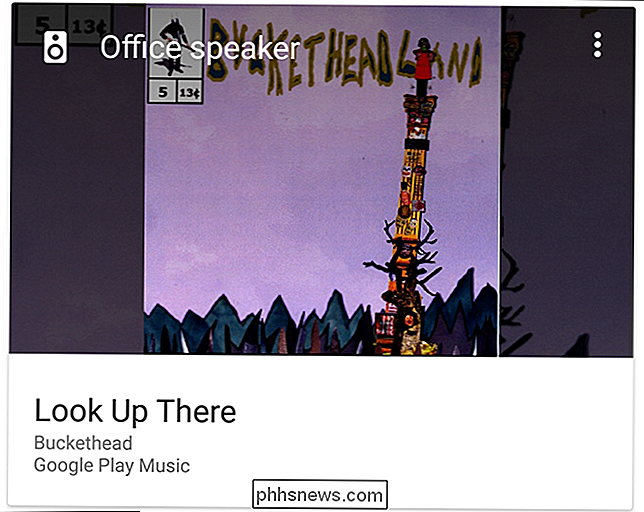
Aš turiu galvoje , "Google" pagrindinis puslapis yra garsiakalbis, todėl muzikos naudojimas yra labai geras dalykas. Yra keletas būdų, kaip gauti savo melodijas su namais:
- Perkėlimas iš savo telefono
- Perkėlimas per "Bluetooth" ryšį
- Pasakykite "Ei, Google", "Groti"
"
Gerai, ar ne? Taip. Bet jei jūs paėmėte laiko pridėti kelias sąskaitas į savo namus, kaip aprašyta pirmiau, yra keletas dalykų, kuriuos norėtumėte pažvelgti.
Visų pirma kiekviena sąskaita gali nustatyti savo pasirinkimą muzikos paslaugų atžvilgiu. Visi "Google Play" muzika, "Pandora", "YouTube" muzika ir "Spotify" yra palaikomos, tačiau tuo pačiu galite naudoti tik vieną. Tai keista priespauda, bet deja, nieko negalite padaryti.
Norėdami pakeisti muzikos parinktis, atidarykite "Google" namų programą ir viršutiniame dešiniajame kampe palieskite mygtukus "Įrenginiai". Suraskite savo namus, palieskite tris taškus viršutiniame kortelės kampe, tada pasirinkite Nustatymai.
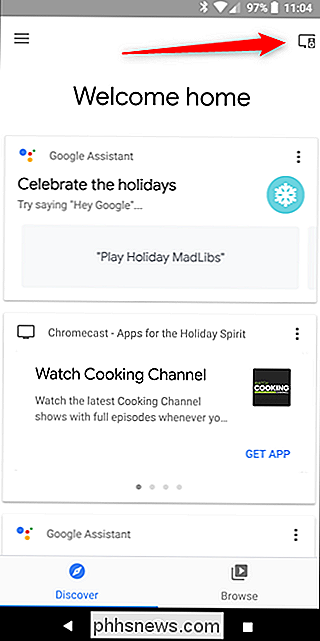
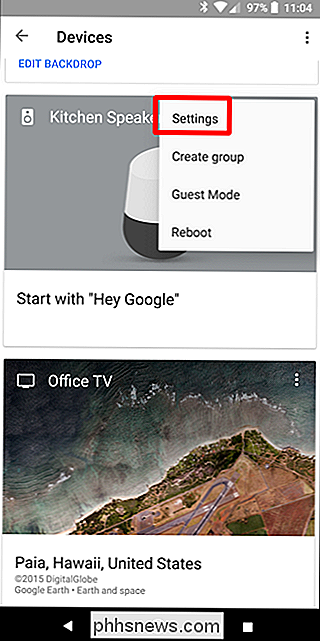
Iš ten pasirinkite muzikos parinktį. Jūs pamatysite savo paslaugų sąrašą ir kitas galimas parinktis.
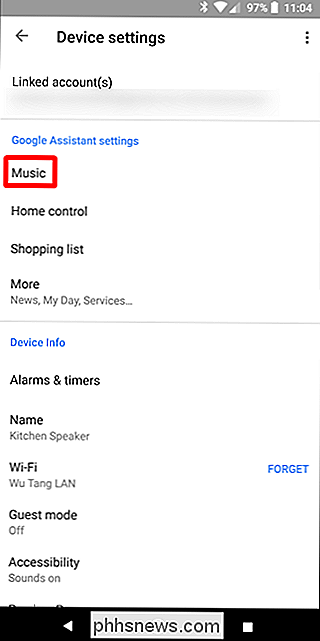
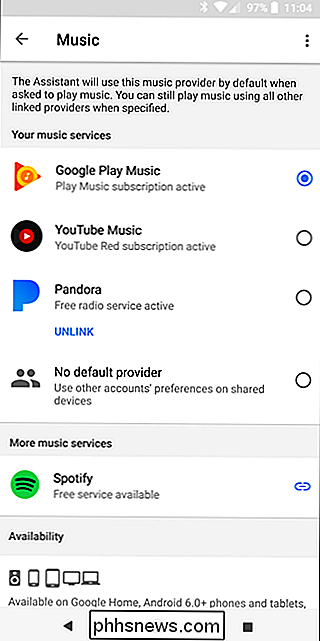
SUSIJUSIOS: Kaip naudotis kito muzikos prenumerata bendrai naudojamoje "Google" namuose
Bet tarkime, kad turite "Premium" "Spotify" paskyrą, o jūsų svarbios kitos nėra. Galite iš tikrųjų leisti jam naudoti savo paskyrą, pasirinkdami paskutinę parinktį čia: "Nėra numatytojo teikėjo". Tai automatiškai numatys visas muzikos grojimas pagal kito asmens nustatymus. Mes turime daugiau informacijos apie tai, kaip tai veikia čia.
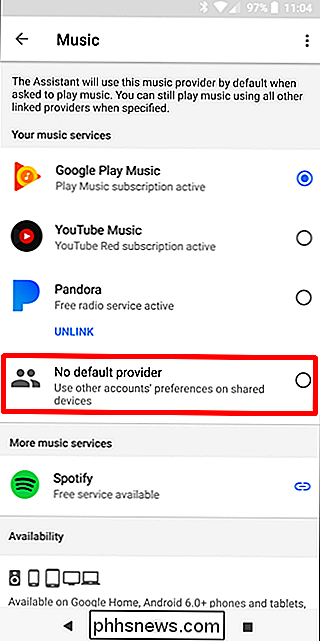
Nustatykite savo "Smarthome"
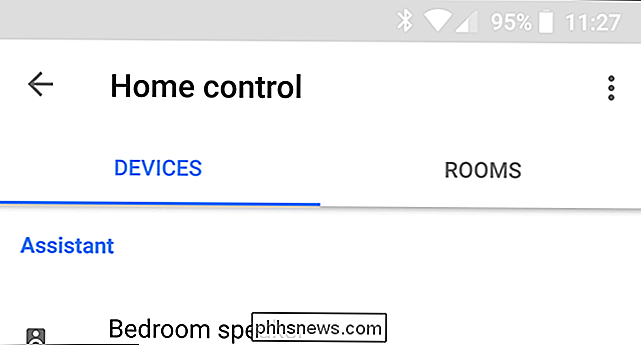
Be "Google" pagrindinio garsiakalbio pagrindinio "Google" pagrindinio kompiuterio pagrindo. Jei turite kitų išmaniųjų įrenginių, tokių kaip "Philips Hue" apšvietimas, "Nest" termostatai arba fotoaparatai ir pan., Tada jūs norite juos nustatyti "Google" namuose. Net "Chromecast" ir "Android" televizoriai gali būti įtraukti į jūsų namus, kad galėtumėte lengviau valdyti naudodami savo balsą.
SUSIJĘS: Kaip valdyti savo "Smarthome" įrenginius naudodami "Google" pagrindinį puslapį
Norėdami nustatyti savo "smarthome" skaidrę atidarykite meniu kairėje ir pasirinkite "Home Control".
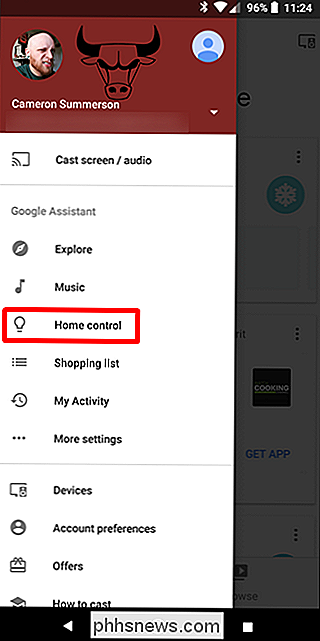
Iš ten galite pridėti įrenginį paliesdami pliusą apatiniame kampe. Arba galite patobulinti savo kambarius, nuvilkite į skirtuką "Kambariai".
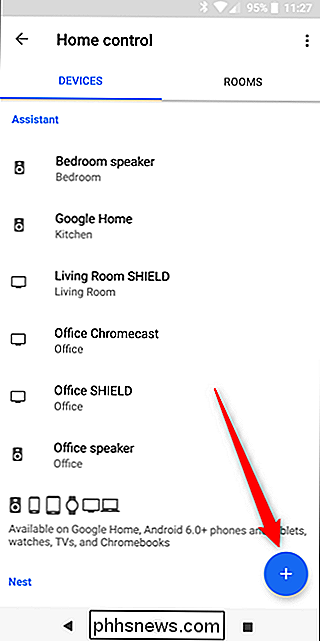
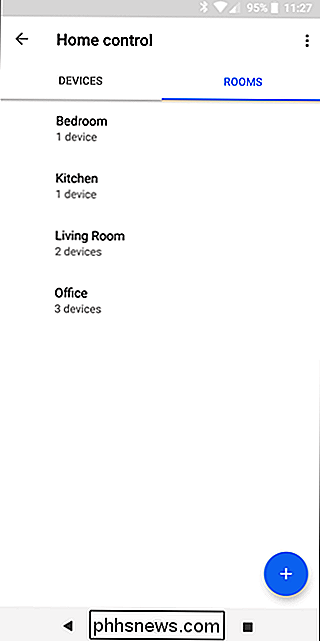
Tiesiog sekite instrukcijas, kad nustatytumėte savo daiktus, ir, jei spustelėjote kokius nors dainelius kelyje, peržiūrėkite mūsų primerį, kad nustatytumėte "smarthome" su "Google" Pagrindinis puslapis.
Telefoniniai skambučiai naudojant "Google" pradžią
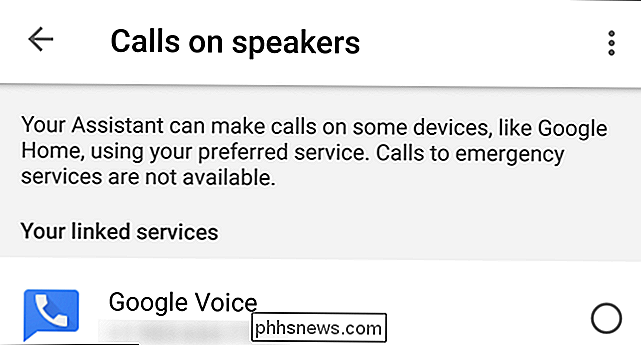
"Google" pagrindinis puslapis taip pat gali būti dvigubas kaip gana teisėtas garsiakalbis-telefonas, ir jis gali tai padaryti, jei niekada neturės liesti savo faktinio telefono. Tiesiog pasakykite "Ei, Google", skambinkite
SUSIJĘS: Kaip skambinti telefonu" Google "namuose
Tai taip pat yra rad, nes galite nustatyti, kad jis naudotų anoniminį numerį, jūsų "Google Voice" numerį (jei jį turite) arba net savo asmeninį telefono numerį. Visi šie dalykai gali būti nustatyti "Google" namų programos skiltyje "Daugiau nustatymų"> "Skambučių skambučiai".
Išsamios sąrankos instrukcijos ieškokite mūsų publikacije.
Gaukite virimo instrukcijas, pirkite daiktus ir visus kitų rūšių daiktus.
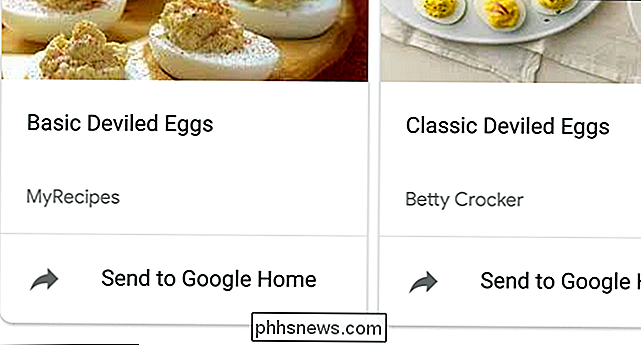
Mano pagrindinis "Google" pagrindinis puslapis yra virtuvėje, nes man tai labiausiai naudinga. Valymas? Groti muziką. Ką nors kepti? Nustatykite laikmatį (taip pat galite pakeisti laikmačio signalo garsumą). Virti? Gaukite žingsnis po žingsnio instrukcijas, niekada neliesdami savo telefono. Rimtai, tai žaidimų keitiklis.
Gavę receptus taip pat lengva padaryti: ieškokite ko norite, tada nusiųskite jį "Google" namuose. Mes iš tikrųjų turime visą pamoką apie tai, kaip važiuoti, taigi, jei esate daugiau detalių instrukcijų, atidaryk tai žvilgsnį.
Bet palauk, dar daugiau! Taip pat galite pasakyti "Google" namuose, kad įsigijote jums reikalingų daiktų. Tai atliekama naudojant "Google Express", bet taip pat turėsite nustatyti siuntimo ir mokėjimo nuostatas "Google" namų programoje. Išsamios instrukcijos rasite čia, jei norite atidžiau pažvelgti į tai, kaip viskas veikia.
Žinoma, kadangi jūsų "Google" namuose iš esmės yra tik "Google" asistentas garsiakalbyje, jūs taip pat galite daryti visas įdomias dalykus, kuriuos atliekate su padėjėju savo telefone, pvz., užduoti klausimus, gauti kasdieninį instruktažą, laikyti pirkinių sąrašą ir dar daugiau.
Jei yra kokia nors funkcija, kurios ieškote ir kurių neatrodo, galite taip pat nustatyti pritaikytas komandas naudodami "Android" ir Tasker. Tai ne paprasčiausias nustatymas, bet atsižvelgiant į laiką ir kantrybę, galite tai padaryti. Sužinokite, kaip eikite čia.
"Google" namuose yra beprotiška, o jo funkcijos kasdien plečiasi. Balso valdymas yra labai natūralus, ir kuo daugiau jį naudojate, tuo daugiau rasite, ką galite padaryti.

Patys naudingiausi spartieji klavišai "Windows" užduočių juostoje
Nėra greitesnio naršymo per kompiuterį būdų nei spartieji klavišai, o "Windows" ir toliau kiekvieną naują versiją papildo. Tačiau viskas prasideda užduočių juostoje ir meniu "Pradėti", taigi labai naudinga juos naudoti, niekada nenuspausdami pelės. Čia yra keletas naudingų sparčiųjų klavišų darbui su "Windows" užduočių juosta.

Negalima paniką, bet visi USB įrenginiai turi didžiulę saugumo problemą
USB įrenginiai akivaizdžiai yra pavojingesni nei mes kada nors įsivaizdavome. Tai ne apie kenkėjišką programinę įrangą, kuri šiuo metu naudoja "AutoPlay" mechanizmą - tai yra esminis dizaino trūkumas pačiame USB. SUSIJUSIOS: Kaip "AutoRun" kenkėjiška programa tapo "Windows" problema ir kaip ji buvo (dažniausiai) Fiksuotas Dabar jūs neturėtumėte pasiimti ir naudoti įtartinų USB atmintinių, kuriuos randate.



